SceneKit_入门01_旋转人物
SceneKit_入门02_如何创建工程
SceneKit_入门03_节点
SceneKit_入门04_灯光
SceneKit_入门05_照相机
SceneKit_入门06_行为动画
SceneKit_入门07_几何体
SceneKit_入门08_材质
SceneKit_入门09_物理身体
SceneKit_入门10_物理世界
SceneKit_入门11_粒子系统
SceneKit_入门12_物理行为
SceneKit_入门13_骨骼动画
SceneKit_中级01_模型之间的过渡动画
SceneKit_中级02_SCNView 详细讲解
SceneKit_中级03_切换照相机视角
SceneKit_中级04_约束的使用
SceneKit_中级05_力的使用
SceneKit_中级06_场景的切换
SceneKit_中级07_动态修改属性
SceneKit_中级08_阴影详解
SceneKit_中级09_碰撞检测
SceneKit_中级10_滤镜效果制作
SceneKit_中级11_动画事件
SceneKit_高级01_GLSL
SceneKit_高级02_粒子系统深入研究
SceneKit_高级03_自定义力
SceneKit_高级04_自定义场景过渡效果
SceneKit_高级05 检测手势点击到节点
SceneKit_高级06_加载顶点、纹理、法线坐标
SceneKit_高级07_SCNProgram用法探究
SceneKit_高级08_天空盒子制作
SceneKit_高级09_雾效果
SceneKit_大神01_掉落的文字
SceneKit_大神02_弹幕来袭
SceneKit_大神03_navigationbar上的3D文字

本节学习目标
在SceneKit 游戏引擎中如何使用滤镜
其实很简单的
需要重点关注一个属性和一个类
- SCNNode 的一个属性
open var filters: [CIFilter]?
- CIFilter
内置的核心图像滤镜处理,这个类可以创建很多滤镜效果,当然我们也可以自定义滤镜效果,关于这个类的详细使用情况请查阅苹果官方文档
举个简单的例子告诉你怎么使用
- 第一步 创建工程(略)
- 第二步 导入框架SceneKit
- 第三步 创建游戏专用视图
let scnView = SCNView(frame: self.view.bounds, options: [SCNView.Option.preferredRenderingAPI.rawValue:true])
scnView.backgroundColor = UIColor.black
self.view.addSubview(scnView)
- 第四步 创建游戏场景
let scene = SCNScene()
scnView.scene = scene
- 第五步 创建照相机
let cameraNode = SCNNode()
cameraNode.camera = SCNCamera()
scene.rootNode.addChildNode(cameraNode)
- 第六步 创建一个正方体
let box = SCNBox(width: 1, height: 1, length: 1, chamferRadius: 0)
box.firstMaterial?.diffuse.contents = "1.png"
let boxNode = SCNNode(geometry: box)
boxNode.position = SCNVector3Make(0, 0, -2)
scene.rootNode.addChildNode(boxNode)
可以添加一个环境光源如果不手动创建环境光,系统会自动创建一个环境光,注意一点,系统这个光源是没有办法获取的
这个时候,你可以运行一下
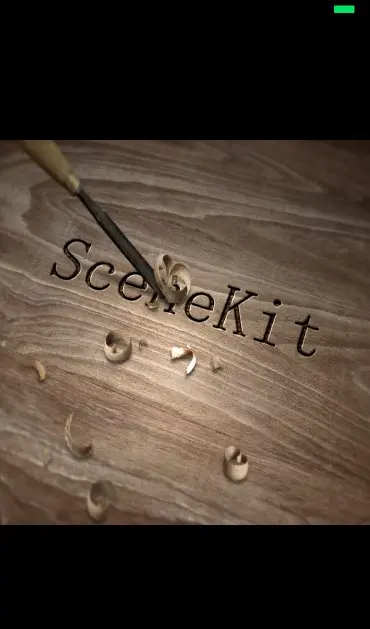
上面是基本的东西,相信所有跟着我的教程学习的所有伙伴都已经完全掌握了,那么我们接下来就演示一下如何对我们这个图片进行滤镜
- 滤镜1
let filter = CIFilter(name: "CIEdgeWork")!
boxNode.filters = [filter]
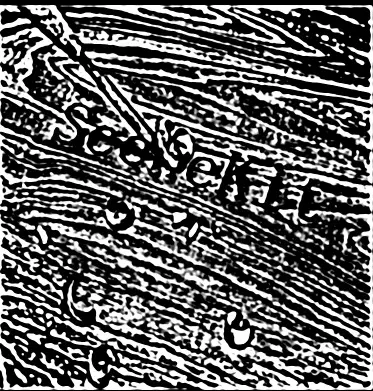
- 滤镜 2
let filter = CIFilter(name: "CIGaussianBlur")!
filter.setDefaults()
filter.setValue(10, forKey: kCIInputRadiusKey)
boxNode.filters = [filter]
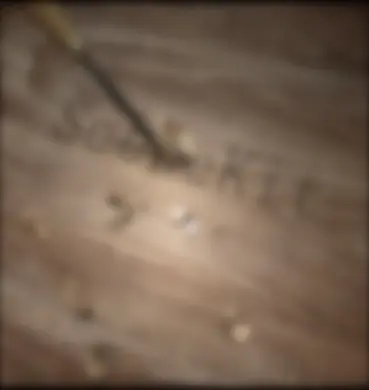
- 滤镜 3
let filter = CIFilter(name: "CISepiaTone")!
filter.setDefaults()
filter.setValue(0.8, forKey: kCIInputIntensityKey)
boxNode.filters = [filter]

- 滤镜 4
let filter = CIFilter(name: "CISepiaTone",withInputParameters: [kCIInputIntensityKey: 5])!
boxNode.filters = [filter]

- 滤镜 5
let filter = CIFilter(name: "CIPixellate",
withInputParameters: [kCIInputScaleKey: 10.0])!
boxNode.filters = [filter]
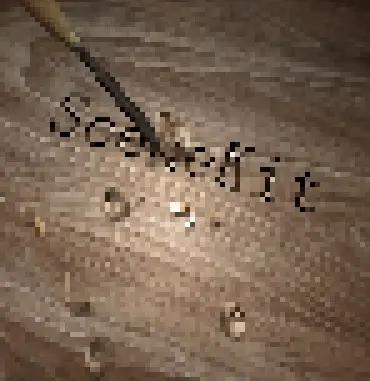
- 滤镜 6
let filter = CIFilter(name: "CIPhotoEffectProcess")!
boxNode.filters = [filter]

我们知道滤镜属性是一个数组,那么必然可以组合使用,我们下面演示一下
let filter1 = CIFilter(name: "CIPixellate",
withInputParameters: [kCIInputScaleKey: 10.0])!
let filter2 = CIFilter(name: "CIPhotoEffectProcess")!
boxNode.filters = [filter1,filter2]
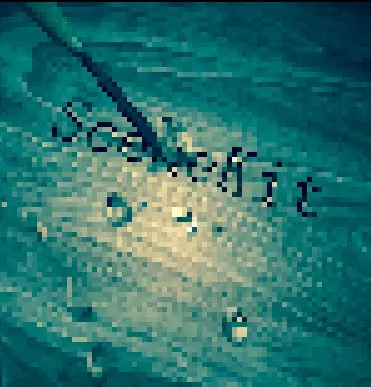
偷偷的告诉你
系统框架提供了很多滤镜效果,上面只是冰山一角,应该都满足大多数的滤镜效果,如果你真的需要自定义滤镜效果,那你可以使用 CIKernel,CISampler, CIFilterShape 他们 或者GLSL 进行自定义滤镜设计
参考
CIAdditionCompositing //影像合成
CIAffineTransform //仿射变换
CICheckerboardGenerator //棋盘发生器
CIColorBlendMode //CIColor混合模式
CIColorBurnBlendMode //CIColor燃烧混合模式
CIColorControls
CIColorCube //立方体
CIColorDodgeBlendMode //CIColor避免混合模式
CIColorInvert //CIColor反相
CIColorMatrix //CIColor矩阵
CIColorMonochrome //黑白照
CIConstantColorGenerator //恒定颜色发生器
CICrop //裁剪
CIDarkenBlendMode //亮度混合模式
CIDifferenceBlendMode //差分混合模式
CIExclusionBlendMode //互斥混合模式
CIExposureAdjust //曝光调节
CIFalseColor //伪造颜色
CIGammaAdjust //灰度系数调节
CIGaussianGradient //高斯梯度
CIHardLightBlendMode //强光混合模式
CIHighlightShadowAdjust //高亮阴影调节
CIHueAdjust //饱和度调节
CIHueBlendMode //饱和度混合模式
CILightenBlendMode
CILinearGradient //线性梯度
CILuminosityBlendMode //亮度混合模式
CIMaximumCompositing //最大合成
CIMinimumCompositing //最小合成
CIMultiplyBlendMode //多层混合模式
CIMultiplyCompositing //多层合成
CIOverlayBlendMode //覆盖叠加混合模式
CIRadialGradient //半径梯度
CISaturationBlendMode //饱和度混合模式
CIScreenBlendMode //全屏混合模式
CISepiaTone //棕黑色调
CISoftLightBlendMode //弱光混合模式
CISourceAtopCompositing
CISourceInCompositing
CISourceOutCompositing
CISourceOverCompositing
CIStraightenFilter //拉直过滤器
CIStripesGenerator //条纹发生器
CITemperatureAndTint //色温
CIToneCurve //色调曲线
CIVibrance //振动
CIVignette //印花
CIWhitePointAdjust //白平衡调节
代码库,听说经常给人点赞都变帅了!























 530
530

 被折叠的 条评论
为什么被折叠?
被折叠的 条评论
为什么被折叠?








